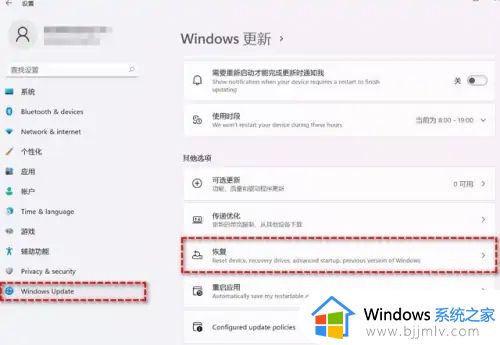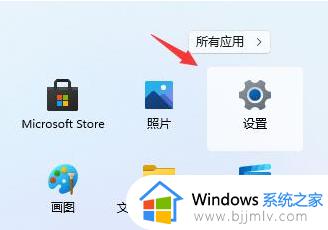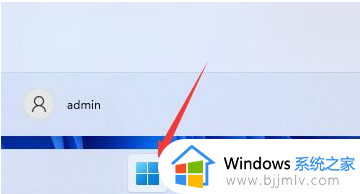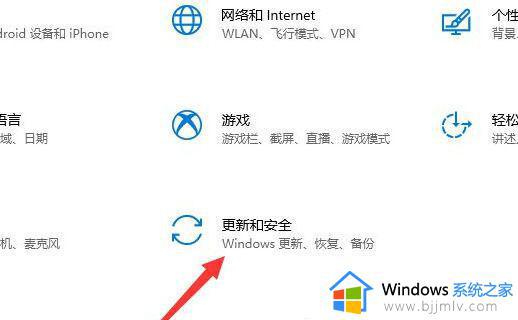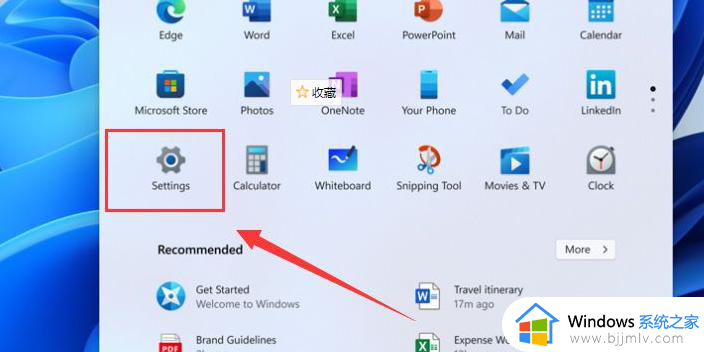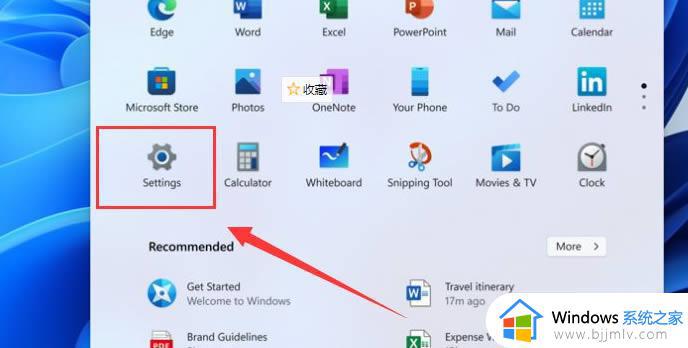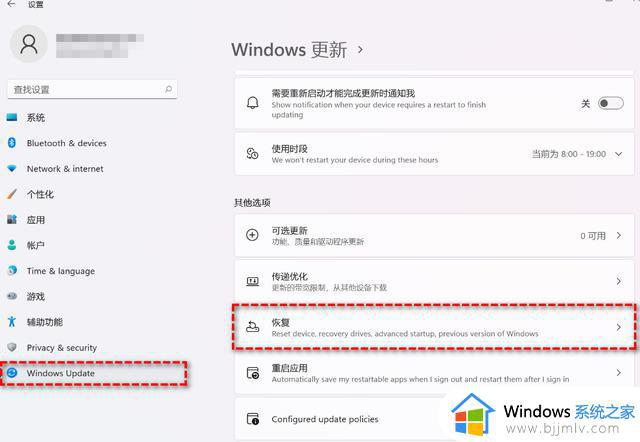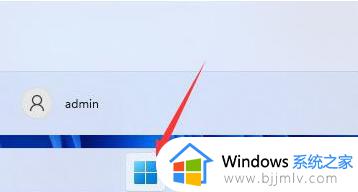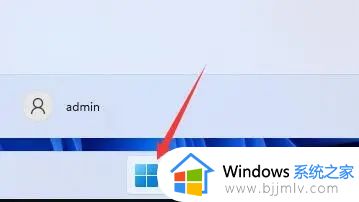新电脑预装win11可以退回win10吗 新电脑预装win11怎么退回win10
如何大多用户在网上购买的电脑也都默认预装的win11系统,可是由于用户不熟悉这款全新系统的功能,因此就在询问小编新电脑预装win11可以退回win10吗?答案是肯定的,当然如果无法退回时也可以进行重装,下面小编就来教大家新电脑预装win11退回win10设置方法。
具体方法:
方法一:通过系统重置回退win10
1、首先点击开始菜单,在其中找到“设置”,如下图所示;
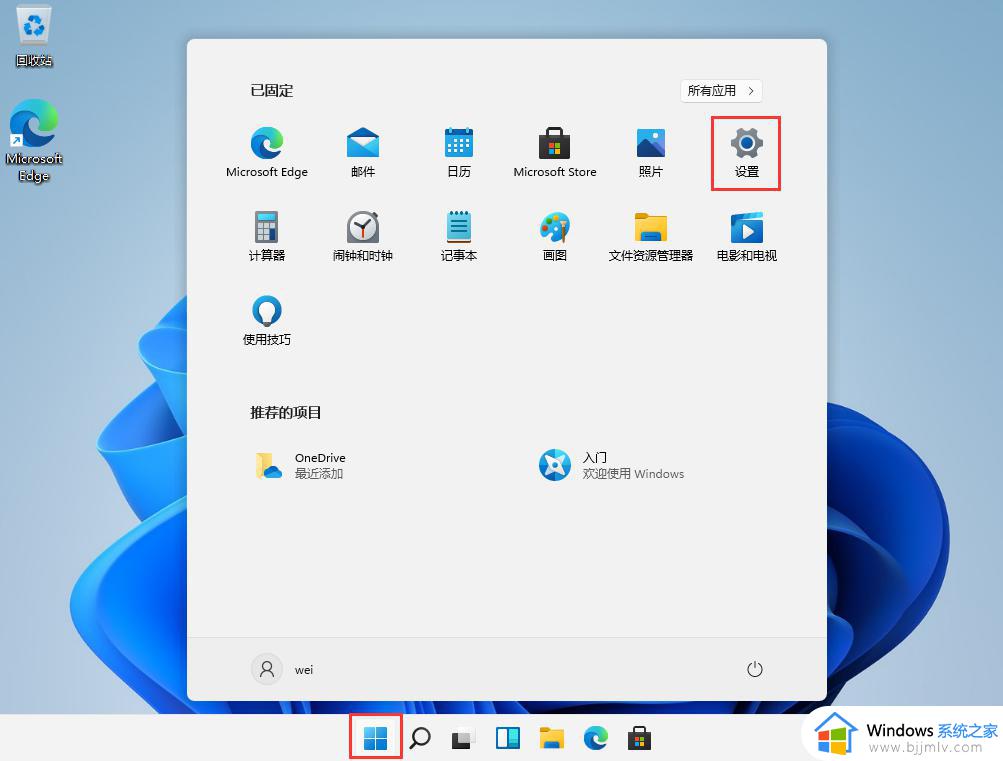
2、在设置面板中,我们可以找到“恢复”选,可以恢复最早或上一个版本的win10系统,如下图所示;
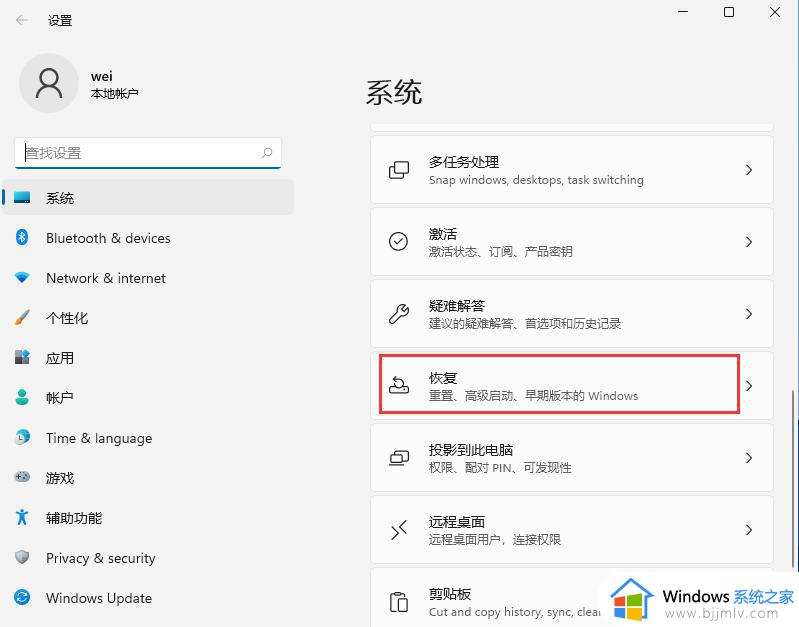
3、在“恢复选项”中选择“以前版本的Windows”,点击“返回”,如下图所示;
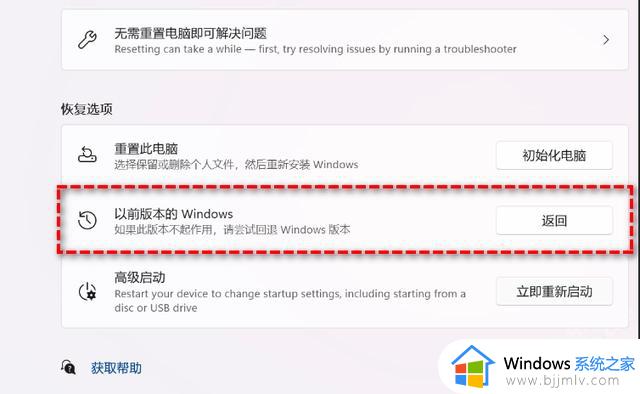
4、选择原因,然后点击“下一步”,如下图所示;
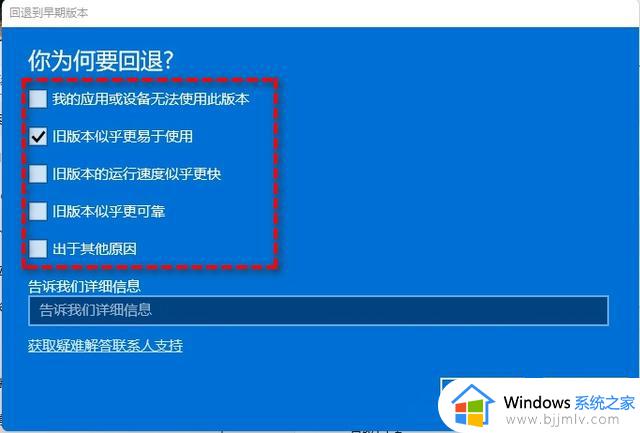
5、你将看到“检查更新”的通知,选择“不,谢谢”,如下图所示;
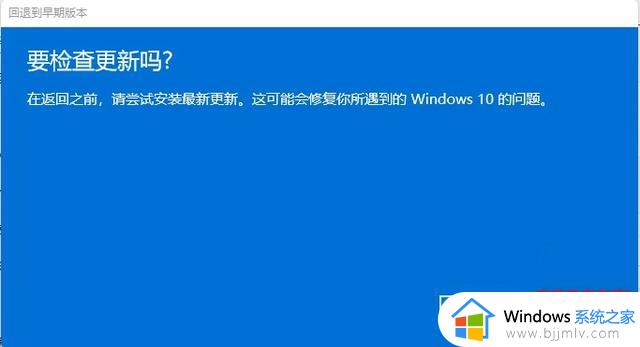
6、选择“回退到早期版本”,如下图所示;

等待完成后,你便成功将Win11还原以前的版本了,但有些用户可能会遇到无法还原的情况。
如果以上方法无法回退到win10系统的话,可以采用第二种方法。
win11退回win10系统方法二:直接重装系统【怎样重新安装电脑系统win10】
上述就是小编告诉大家的新电脑预装win11退回win10设置方法了,还有不懂得用户就可以根据小编的方法来操作吧,希望能够帮助到大家。